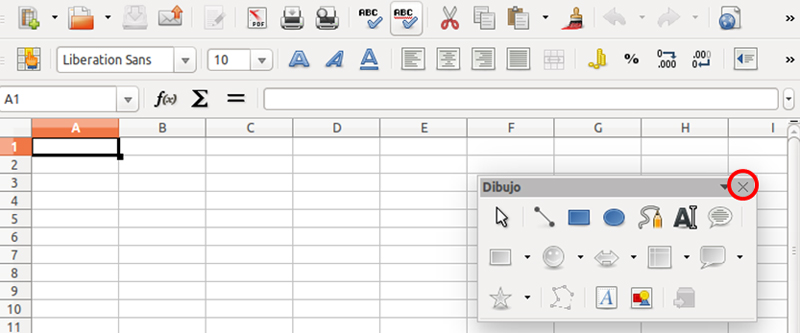4. Barras de herramientas
Como en otros programas, en Calc disponemos de diversos botones que nos facilitan el acceso a todas las funciones del programa. Estos están agrupados en barras de herramientas.
Estas Barras de herramientas no están activas en todo momento, sino que tendremos que activarlas o desactivarlas dependiendo de lo que necesitemos en cada momento. Asimismo, podemos situar las barras de herramientas a nuestro gusto por toda la ventana del programa.
Para activar o desactivar una barra de herramientas vamos a seguir el siguiente procedimiento:
- Abrimos el menú Ver y nos situamos sobre la opción Barras de herramientas.
- Aquí vemos que nos aparece una lista con las diferentes barras de herramientas que tenemos disponibles: Alinear los objetos, Buscar...
- Observamos que hay al menos tres marcadas con una señal a su izquierda, generalmente serán: Estándar, Formato y Barra de fórmulas.
- Vamos a desmarcar una de ellas haciendo clic sobre la misma, por ejemplo: Formato.
- Comprobamos cómo ha desaparecido de la parte superior de la ventana.
- Para volver a activar la barra de formato, repetimos de nuevo el proceso, hasta conseguir que aparezca de nuevo en la parte superior de la ventana.
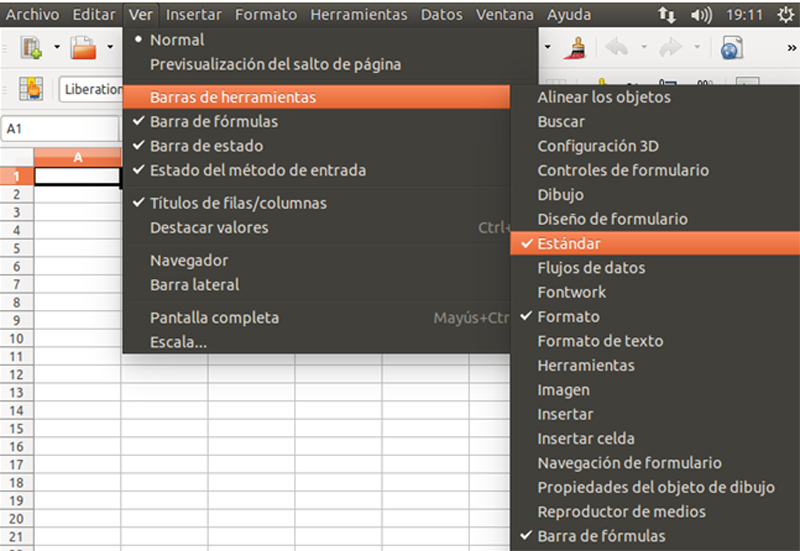
Más…
Algunas de las barras de herramientas no aparecen "pegadas" a uno de los laterales de la ventana, sino que estarán flotando.
Podemos desplazarlas y situarlas donde queramos si arrastramos de la parte superior de la barra.
- También podremos cerrar una barra de herramientas que se encuentre flotando en la ventana si pulsamos el botón de cerrar de la parte superior derecha.
- Si cierras por error una barra de herramientas que necesitas, ya sabes que puedes recuperarla en el menú Ver - Barras de herramientas.